Як зменшити гучність у Zoom, Google Meet і Microsoft Teams

Програми для відеодзвінків стали найважливішою частиною віддаленої роботи та навчання. Досліджуйте, як зменшити гучність у Zoom, Google Meet та Microsoft Teams.
Любителів кіно та телебачення мало що засмучує більше, ніж сидіти перед телевізором і бачити, що на них дивиться чорний екран, коли вони натискають кнопку живлення. На жаль, це проблема, з якою ви іноді можете зіткнутися, якщо у вас є телевізор TCL, хоча це проблема, яка часто має просте рішення.

Якщо ви отримуєте чорний екран під час увімкнення телевізора TCL, ці методи можуть допомогти вам вирішити проблему, щоб ви могли дивитися фільм або телешоу.
Примітка. Наведені нижче способи 5, 6 і 7 залежать від того, чи зможете ви позбутися чорного екрану. Іноді це тимчасове явище, як у випадку з телефоном Android. Методи також допоможуть вам запобігти появі чорного екрану, виконавши кроки, перш ніж зіткнутися з e, тому вони також згадуються.
Спосіб 1 – Перезапустіть телевізор
Телевізори TCL — це смарт-телевізори, тобто вони дещо схожі на комп’ютери. І як вам скаже будь-який комп’ютерний технік, швидке перезавантаження часто є правильним виправленням незначних проблем, через які пристрій не працює належним чином.
Якщо ви бачите чорний екран, вимкніть телевізор TCL і вийміть вилку з розетки. Зачекайте кілька хвилин (приблизно 10 або 15 хвилин, якщо у вас достатньо терпіння), перш ніж знову підключити телевізор і ввімкнути його.
Ця техніка фактично «перезавантажує» ваш телевізор, дозволяючи йому завантажуватися чисто, не турбуючись про будь-яку незначну проблему, яка спричинила чорний екран. Якщо від’єднати телевізор від електромережі, він очищає будь-яку залишкову електроенергію всередині пристрою. Ця електрика може зіпсувати роз’єми, пам’ять і кеш-пам’ять у телевізорі TCL, що призведе до проблеми з чорним екраном.
Спосіб 2 – Перевірте наявність механічних проблем
На жаль, механічні проблеми з телевізором TCL означають, що його потрібно буде замінити або відправити на дорогий ремонт. Ці проблеми можна перевірити за допомогою світлодіодного індикатора на основі телевізора. Залежно від моделі вашого телевізора цей індикатор може бути в іншому положенні, хоча він завжди знаходиться десь уздовж нижнього краю.
Коли ваш телевізор TCL вимкнено або перебуває в режимі «очікування», ви повинні побачити, як цей світлодіод випромінює постійне біле світло. Світлодіод вимикається, коли телевізор увімкнено, але блимає, коли ви натискаєте кнопку. Таким чином, увімкнувши телевізор і натиснувши кілька кнопок на пульті дистанційного керування, має блимати світло, що вказує на те, що телевізор отримує живлення. Якщо ви не бачите світла, ваш чорний екран, ймовірно, викликаний електричною несправністю всередині телевізора, і вам, можливо, знадобиться професійний ремонт.
Спосіб 3 – Перевірте підключення кабелю
Хоча відсутність миготливого світла може бути причиною для занепокоєння, виправлення може бути напрочуд простим. Можливо, один із кабелів, що з’єднує телевізор із джерелом живлення (або пристрій із портом HDMI), ослабився.
Перевірте всі свої кабелі, щоб побачити, чи не хитаються чи не ламаються кінці. Кожен шнур має щільно вставлятися на місце, а будь-яке ворушіння свідчить про те, що він підключений неправильно. Закріпіть кожен кабель і спробуйте знову ввімкнути живлення.
Спосіб 4 – Вимкніть і вимкніть пульт дистанційного керування
Якщо вимкнути та знову ввімкнути телевізор TCL із коротким очікуванням між ними, телевізор вимкнеться, щоб усунути будь-яку надлишкову електроенергію в його ланцюгах. Однак багато людей не знають, що з пультом дистанційного керування можуть виникнути проблеми з електрикою. Якщо ваш телевізор вмикається (перевірте світлодіодний індикатор), але нічого не відбувається, коли ви натискаєте кнопки на пульті дистанційного керування, спробуйте виконати такі дії:


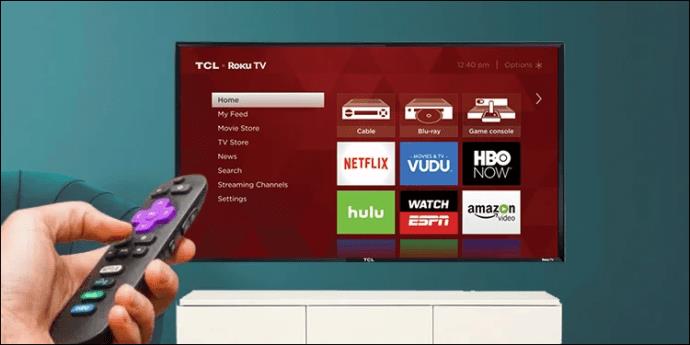
Спосіб 5 – оновіть мікропрограму
Ваша проблема з чорним екраном TCL може бути пов’язана з поточним станом пристрою або місцем його розташування в меню, програмі або чимось іншим. Чорний екран не завжди означає, що він для всіх . Хоча цей сценарій зустрічається рідко, він існує. Враховуючи, що телевізори TCL — це, по суті, комп’ютери, на яких працює програмне забезпечення, яке дозволяє отримати доступ до різноманітних програм, ви можете виявити застаріле мікропрограмне забезпечення в основі проблеми з чорним екраном.
Телевізори TCL використовують операційну систему Android , яка отримує регулярні оновлення мікропрограми. Можливо, ви стикалися з тим, що ваш телефон Android не вмикався через несправне мікропрограмне забезпечення, або він просто був чорним, коли був увімкнений і застряг. Це не відрізняється від TCL Google OS/Android TV. Швидка перевірка того, що на вашому телевізорі є всі заплановані виправлення програмного забезпечення, може повернути його до життя. Однак цей процес залежить від того, чи зможете ви вийти з блокування чорного екрана .
Якщо ваш телевізор просто застряг і бавиться з пультом дистанційного керування (натискання «Додому», «Стоп», гарячі кнопки, як-от Netflix або Disney+), здається, що розблоковується програма або щось інше, і відображається дисплей, ви можете продовжити оновлення мікропрограми та усунення несправностей ОС/програм/налаштувань, щоб вони більше не повторювалися.
Виконайте наведені нижче дії, щоб перевірити наявність оновлень мікропрограми TCL Android, які ви могли пропустити:


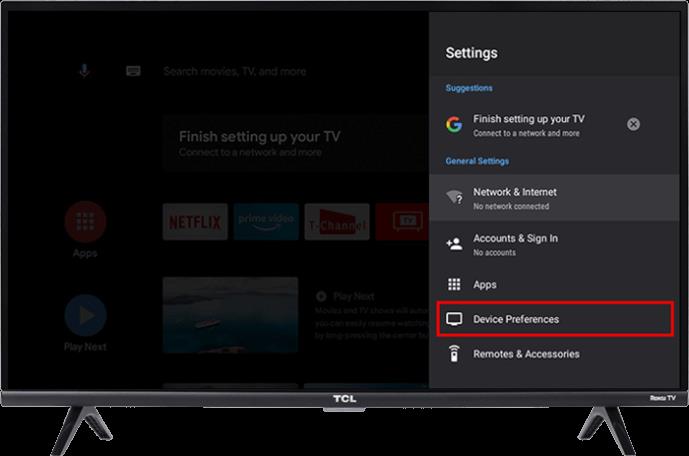
Щоб виконати ці перевірки оновлень, ваш телевізор TCL має бути підключений до Інтернету. Крім того, будь ласка, не вимикайте телевізор і не користуйтеся його джерелом живлення під час завантаження оновлення, оскільки будь-яка дія може пошкодити оновлення та потенційно заблокувати телевізор.
Спосіб 6 – Вимкніть швидкий запуск
Функція швидкого запуску, вбудована в телевізори TCL, є корисною, оскільки вона дозволяє використовувати голос, щоб «розбудити» телевізор, після чого ви можете сказати йому, що ви хочете, щоб він відображав. Але в деяких випадках функція швидкого запуску може спричинити проблеми з продуктивністю, зокрема тимчасові чорні екрани. Отже, його вимкнення може вирішити вашу проблему, але спочатку ви повинні позбутися чорного екрана.
Подібно до проблеми з вбудованим програмним забезпеченням, можливо, ви зможете позбутися чорного екрана, потягнувши пульт дистанційного керування, або ви можете спробувати від’єднати телевізор від мережі та утримувати кнопку живлення на ньому, якщо вона є.
Якщо ви відійшли від чорного екрану, ви можете вимкнути швидкий старт, щоб запобігти майбутнім проблемам.
Виконайте такі дії, щоб вимкнути швидкий запуск на телевізорі TCL на базі Android:

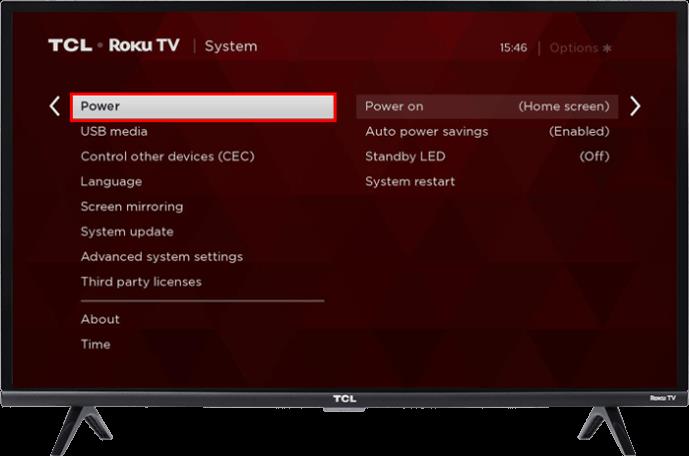
Або виконайте такі дії, якщо у вас є телевізор TCL Roku:
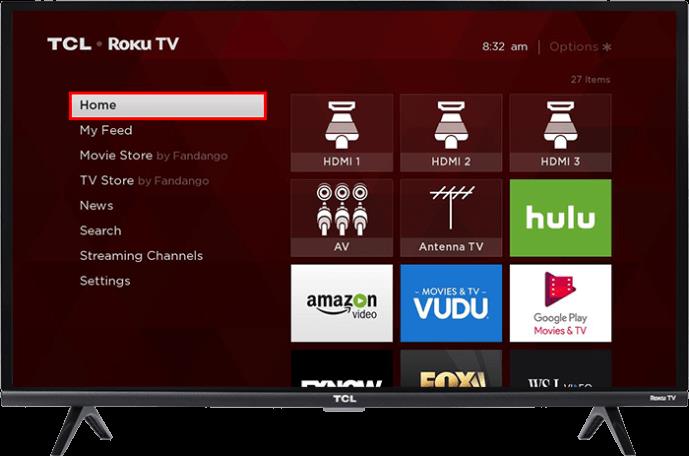
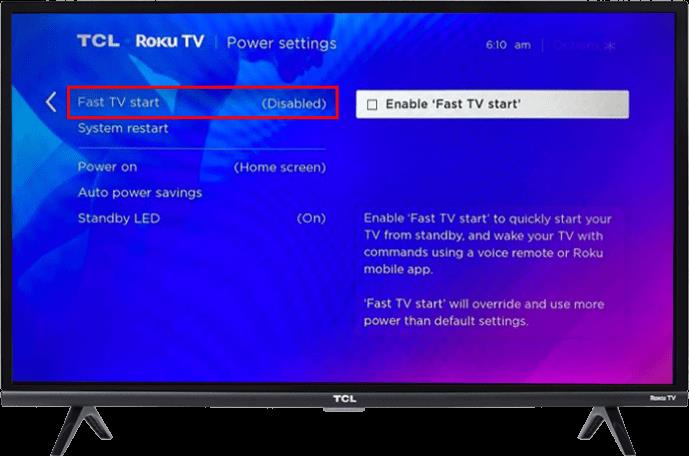
Спосіб 7 – спробуйте скинути заводські налаштування
Якщо все інше не допомагає, скидання налаштувань TCL TV до заводських налаштувань за замовчуванням може вирішити вашу проблему. Цей варіант є крайнім заходом, оскільки він скидає все, включаючи паролі чи окремі налаштування. Він повертає ваш телевізор до того, яким він був, коли його дістали з коробки.
Знову ж таки, можливість скинути налаштування телевізора залежить від того, чи зможете ви вийти з тимчасового чорного екрана. Спробуйте потягнути пульт дистанційного керування або вимкніть телевізор і утримуйте кнопку живлення, якщо вона є. Сподіваємось, це скидає тимчасову проблему з чорним екраном, а потім ви можете продовжити, щоб запобігти її повторенню.
Скористайтеся наведеним нижче способом, щоб відновити заводські налаштування Android TCL TV:


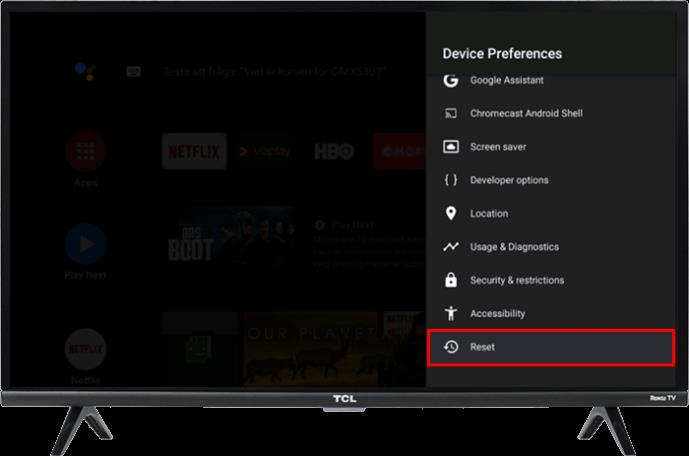
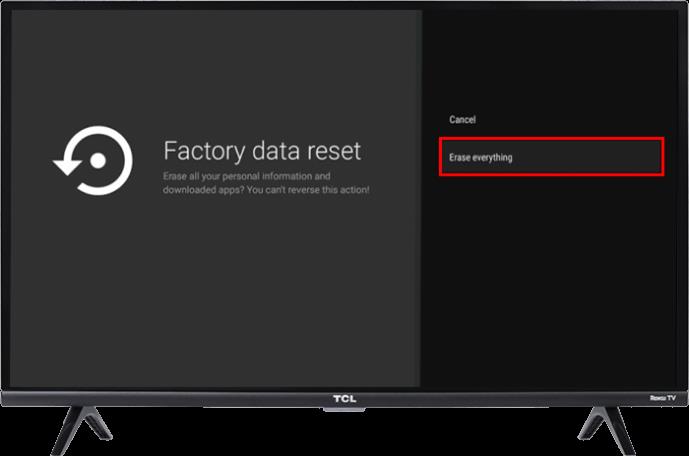
Користувачі телевізорів TCL Roku використовують дещо інший метод:

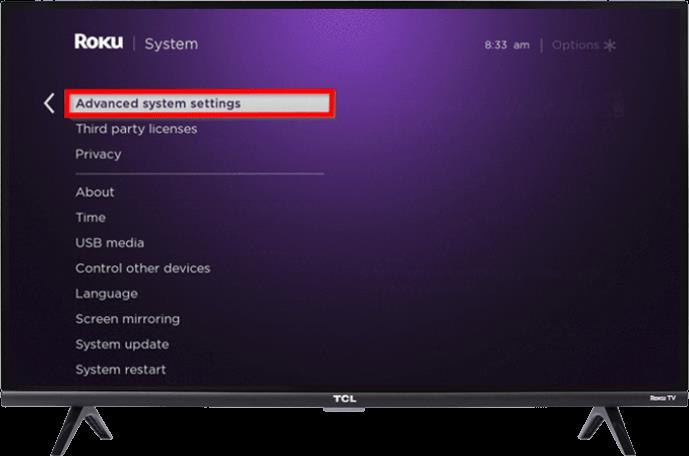
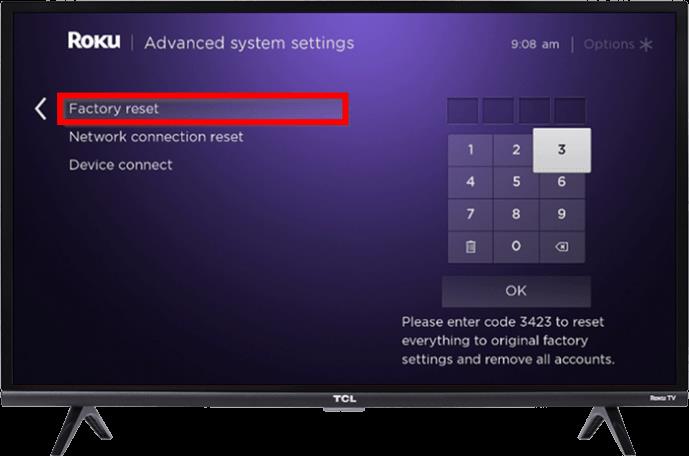
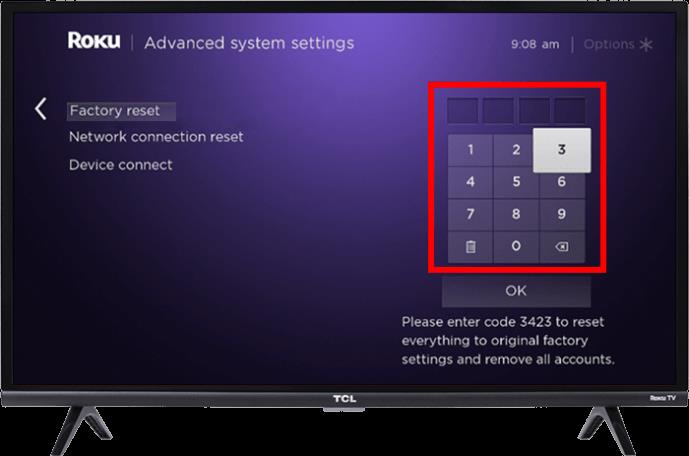
Прорватися крізь темряву чорного екрана
Так багато проблем можуть спричинити чорний екран у телевізорі TCL, від простої проблеми з кабелем або програмним забезпеченням до механічних несправностей, таких як несправні роз’єми чи несправне підсвічування. Технології, наведені в цій статті, дозволяють виконати кілька тестів, кульмінацією яких стане повне скидання до заводських налаштувань, щоб потенційно вирішити проблему чорного екрана телевізора TCL.
Чи рекомендували б ви цей бренд іншим людям? Чому ви вибрали телевізор TCL перед іншими брендами? Поділіться своїми думками про TCL у розділі коментарів нижче.
Програми для відеодзвінків стали найважливішою частиною віддаленої роботи та навчання. Досліджуйте, як зменшити гучність у Zoom, Google Meet та Microsoft Teams.
Дізнайтеся, як налаштувати мобільну точку доступу в Windows 10. Цей посібник надає детальне пояснення процесу з урахуванням безпеки та ефективного використання.
Досліджуйте, як налаштувати налаштування конфіденційності в Windows 10 для забезпечення безпеки ваших персональних даних.
Дізнайтеся, як заборонити людям позначати вас у Facebook та захистити свою конфіденційність. Простий покроковий посібник для безпеки у соцмережах.
Пам’ятаєте часи, коли Bluetooth був проблемою? Тепер ви можете ефективно обмінюватися файлами через Windows 10 за допомогою Bluetooth. Дізнайтеся, як це зробити швидко і легко.
Ось посібник про те, як змінити тему, кольори та інші елементи в Windows 11, щоб створити чудовий робочий стіл.
Детальна інструкція про те, як завантажити Google Meet на ваш ПК, Mac або Chromebook для зручного використання.
Детальний огляд процесу налаштування VPN в Windows 10 для безпечного та анонімного Інтернет-серфінгу.
Ось як ви можете отримати максимальну віддачу від Microsoft Rewards для Windows, Xbox, Mobile, покупок і багато іншого.
Оскільки продуктивність і доступність бездротових периферійних пристроїв продовжують зростати, Bluetooth стає все більш поширеною функцією на ПК з Windows. Досліджуйте, як підключити та використовувати Bluetooth.








